Если у вас есть фильмы и видео, хранящиеся на Box, Google Drive, Dropbox или OneDrive, вам определенно следует использовать приложение VLC для iPhone. После настройки нескольких параметров VLC позволит вам транслировать видео непосредственно с любого из этих сервисов с помощью соответствующего пользовательского интерфейса видеопроигрывателя с элементами управления жестами.
К сожалению, эти функции воспроизведения в облаке недоступны в приложении VLC для Android, поэтому данное руководство предназначено специально для пользователей iOS. Но если у вас есть iPhone, iPad или iPod Touch, его очень просто настроить, поэтому я покажу вам, как транслировать видео прямо из ваших любимых облачных сервисов хранения в приложении VLC.
Шаг 1. Присоедините свою учетную запись облачного хранилища
Сначала откройте VLC, затем нажмите значок конуса в левом верхнем углу главного меню, чтобы открыть боковую панель навигации. Кроме того, вы можете провести от левого края экрана, чтобы получить доступ к тому же меню. Отсюда выберите «Облачные сервисы».
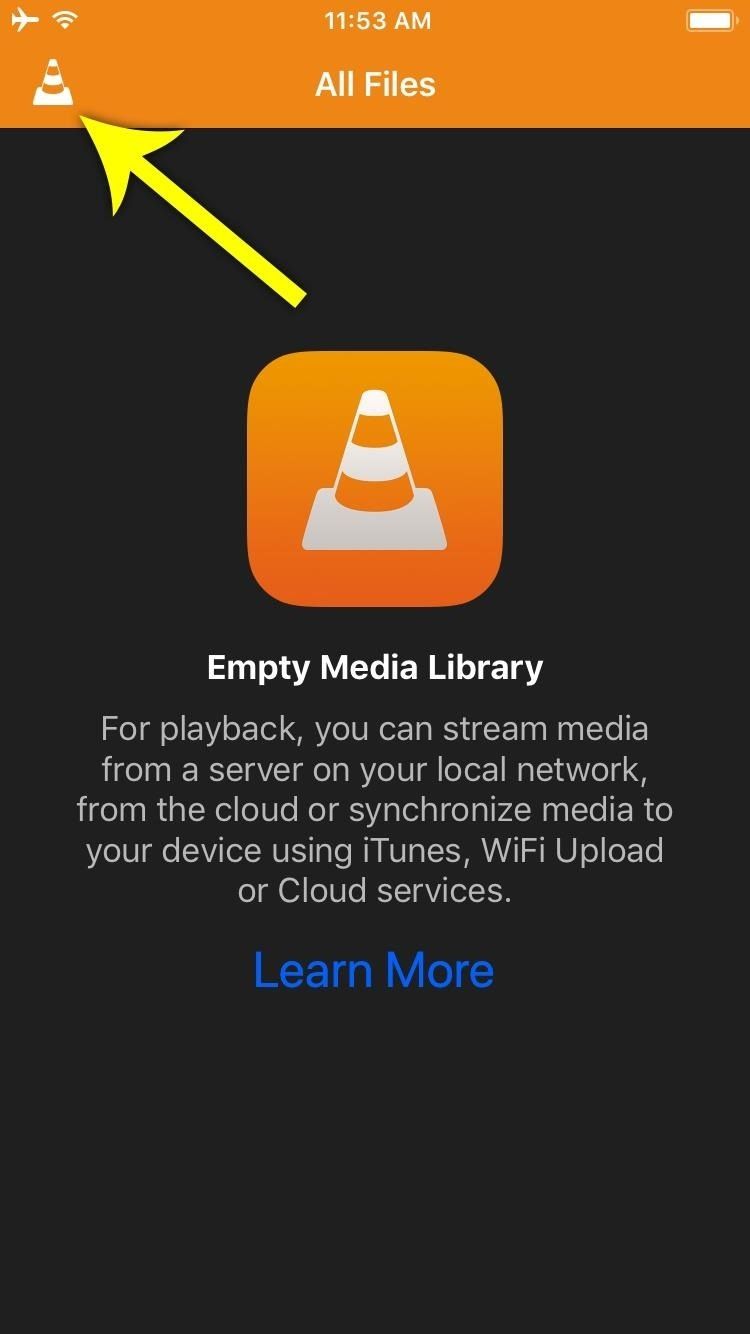
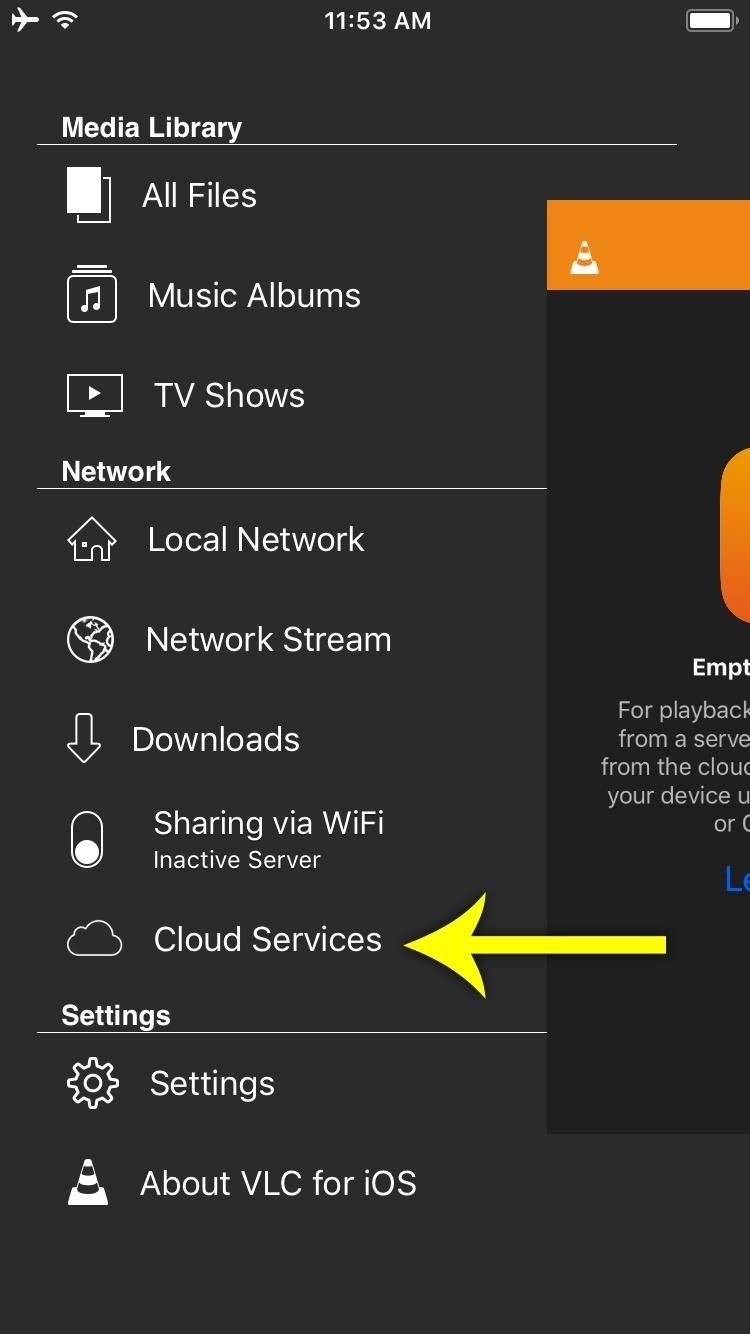
Далее вы увидите список поддерживаемых облачных сервисов, поэтому нажмите на выбранный вами сервис, затем нажмите «Войти» и введите данные для входа на следующем экране. Вы можете подключить более одной учетной записи облачной службы к VLC, поэтому, если хотите, продолжайте и повторите этот же процесс для любой другой облачной службы в списке.
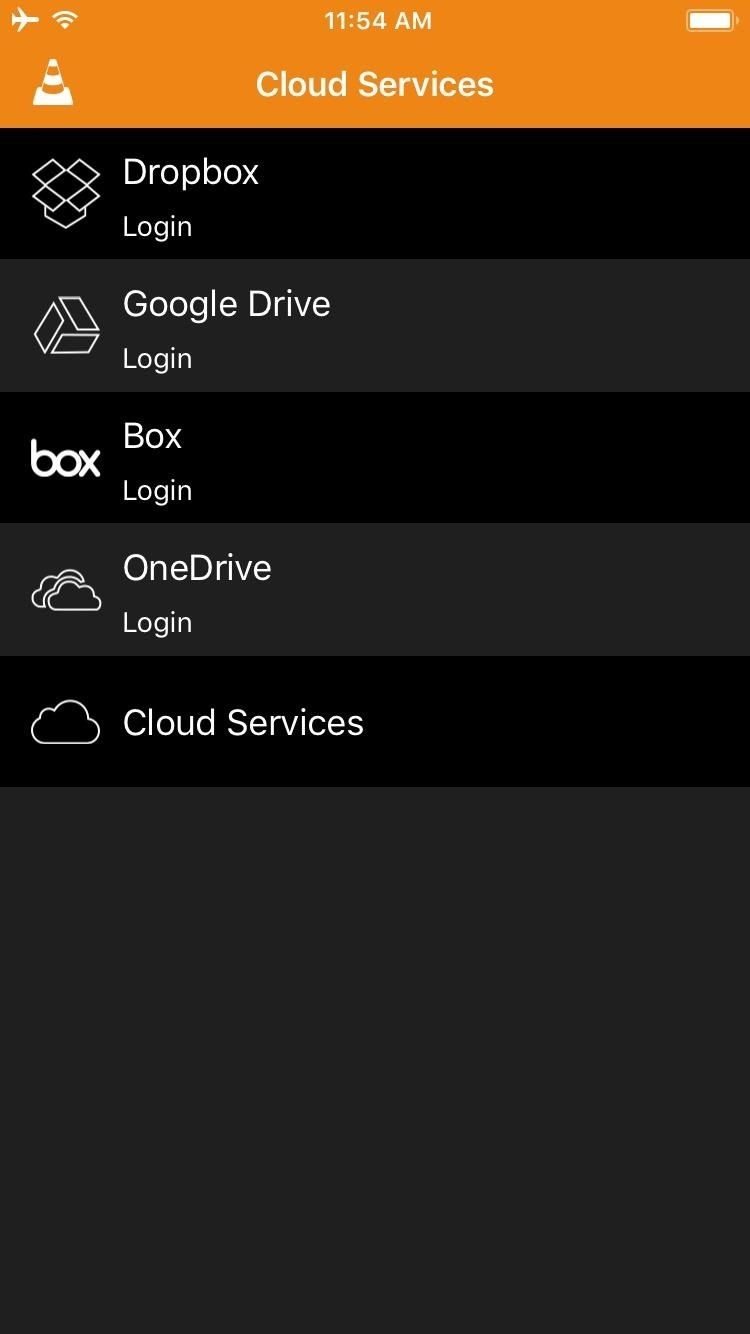
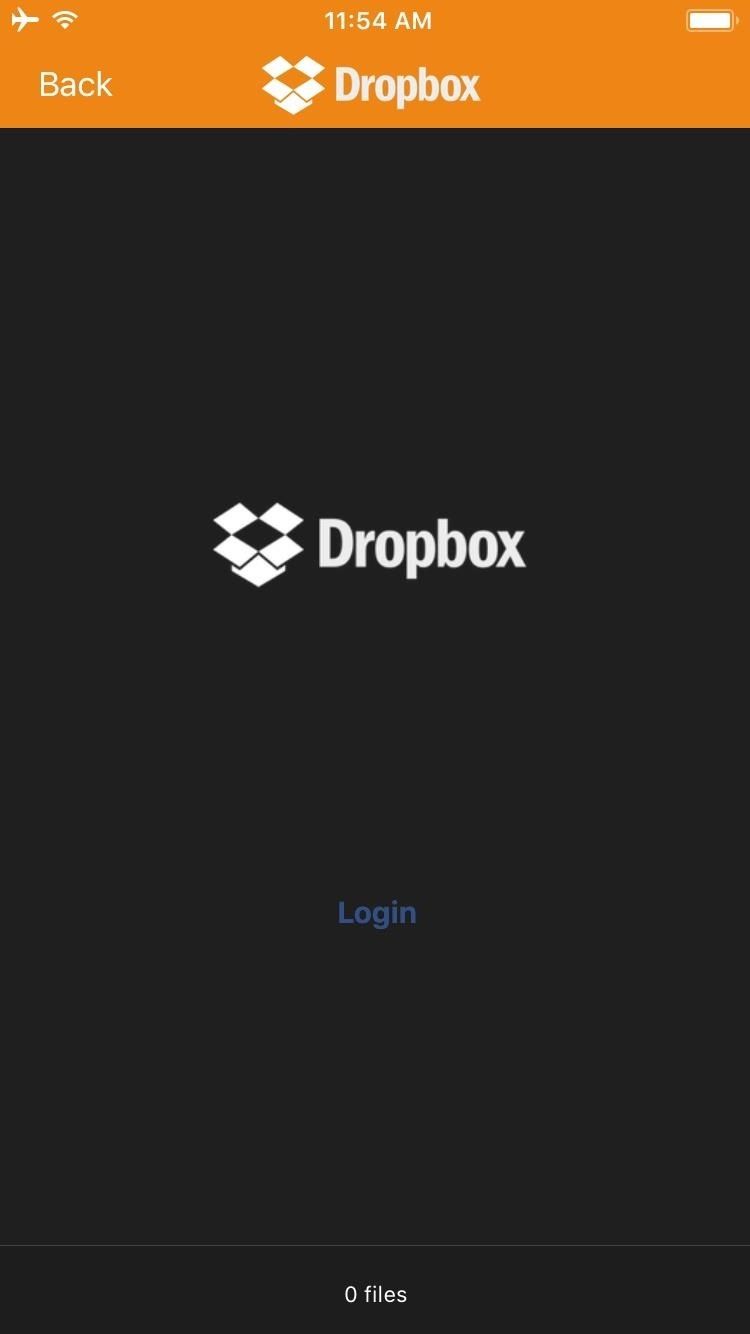
Шаг 2. Воспроизведение видео из облачного хранилища
Подключив свои учетные записи, вы можете воспроизводить видео, хранящиеся в облачных службах, снова открыв боковую панель навигации и выбрав «Облачные службы». Отсюда выберите облачный сервис, в котором хранятся ваши видео, затем просто найдите и выберите видео.
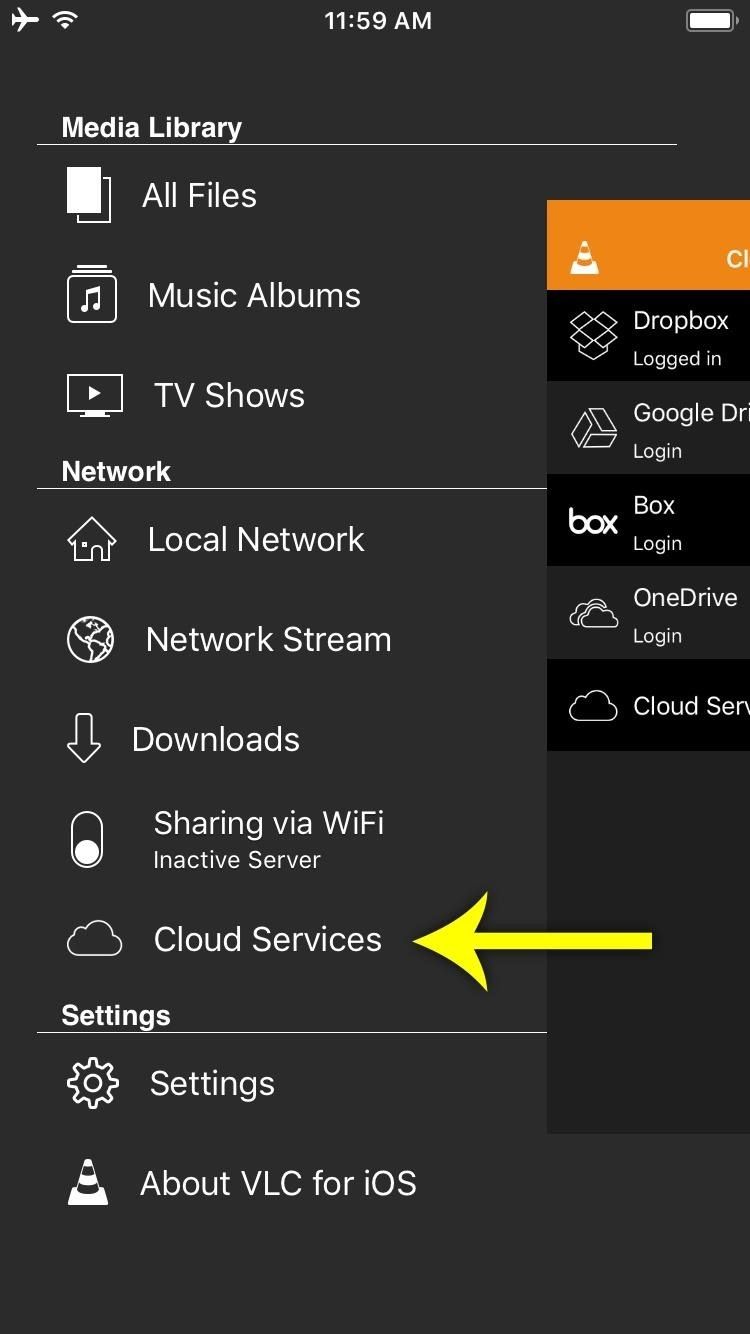
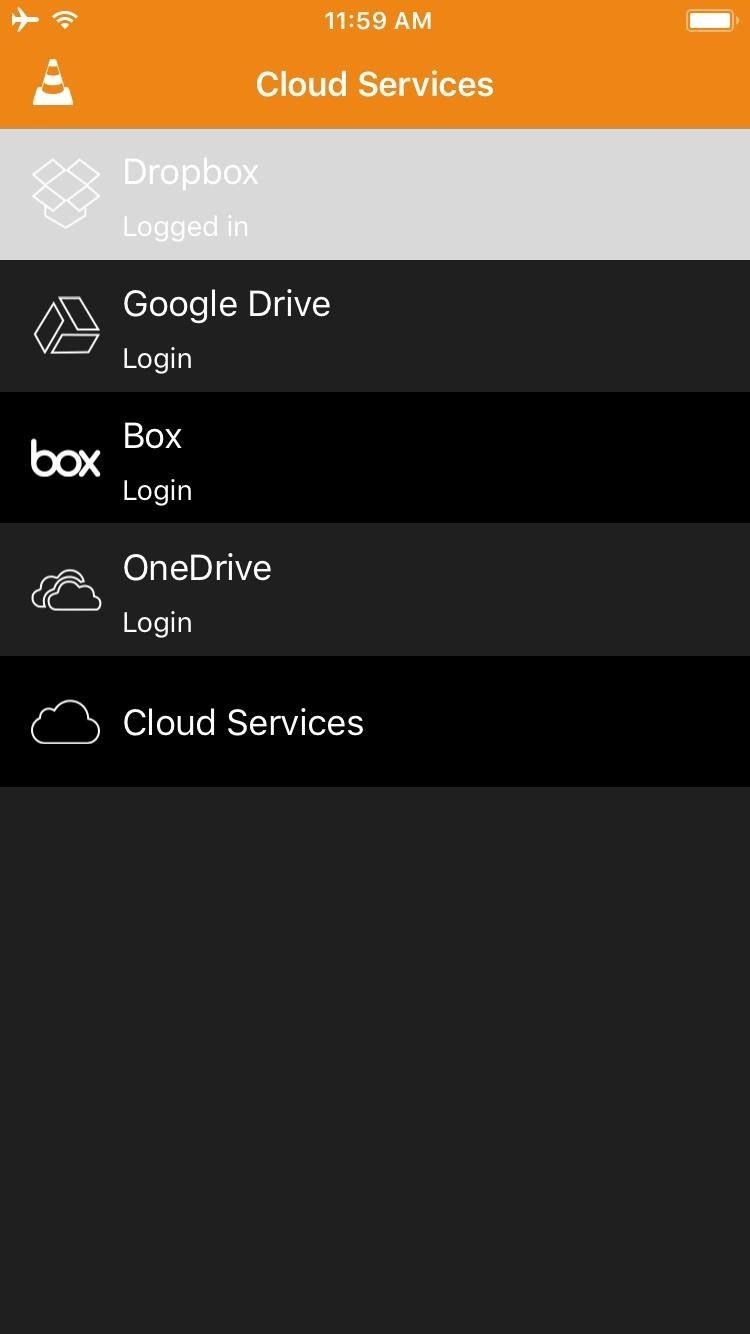
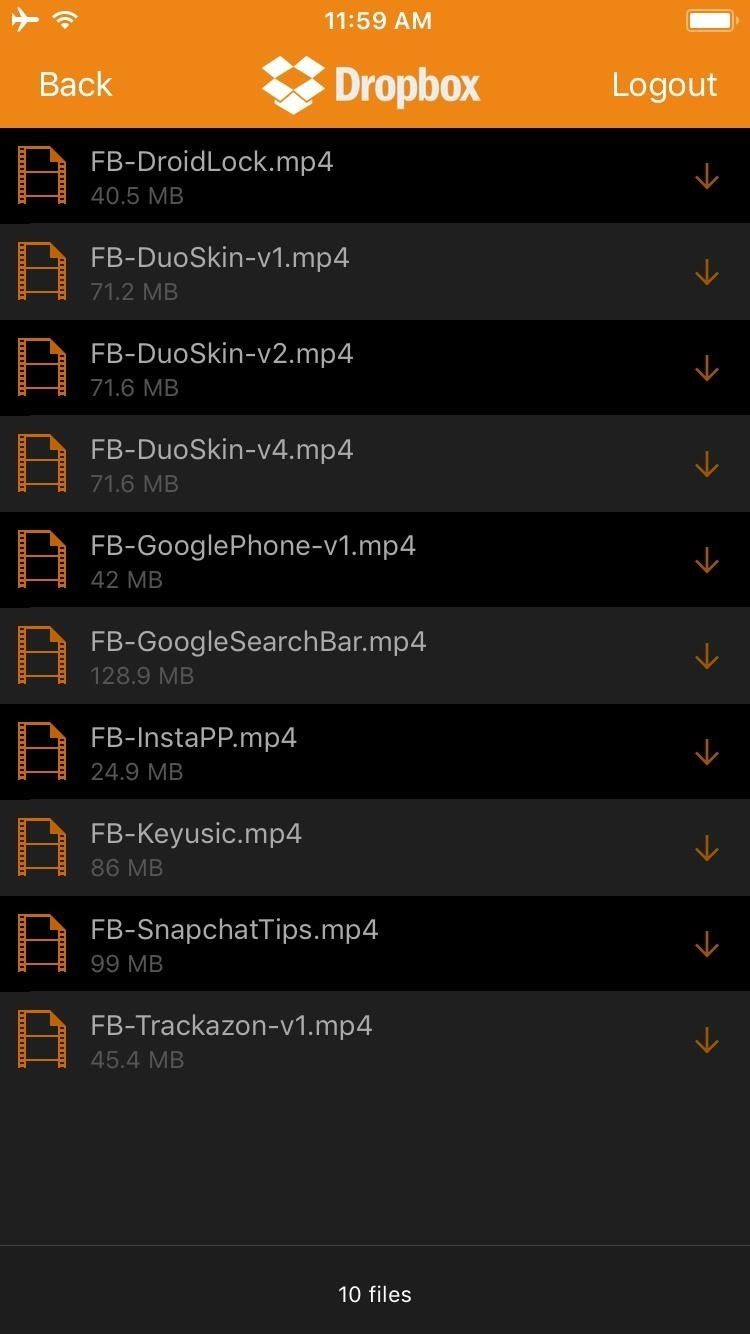
Видео будет воспроизводиться внутри приложения VLC так же, как и видео, хранящееся локально, так что это означает, что вы получите преимущество от известной совместимости файлов и кодеков VLC, которая поддерживает подавляющее большинство видеоформатов. И самое приятное то, что теперь у вас есть локально хранящиеся видео и облачные клипы, доступные в одном приложении!
Оцените статью!
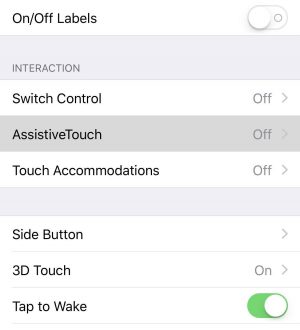
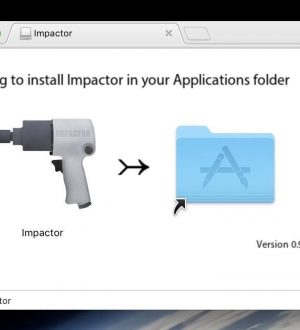
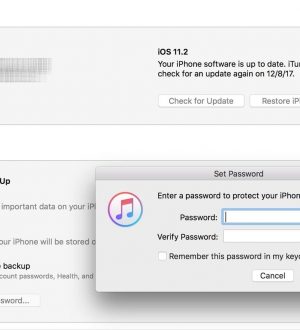
Отправляя сообщение, Вы разрешаете сбор и обработку персональных данных. Политика конфиденциальности.